* Dit bericht is onderdeel van iPhone-leven'Tip van de Dag nieuwsbrief. Inschrijven. *
Wil je leren hoe je Siri op de iPhone 11 of een iPhone zonder Home-knop kunt krijgen? Eerdere iPhone-modellen gebruikten de Home-knop om Siri te activeren, maar dat is geen optie bij de iPhone X en nieuwer. Hoewel het activeren van Siri misschien niet zo intuïtief is als je gewend bent aan een Home-knop, is het net zo eenvoudig als je je spiergeheugen opnieuw traint. Natuurlijk is Hey Siri nog steeds een optie op de iPhone 11 Pro en eerdere iPhones zonder Home-knop, en het is hetzelfde als voorheen. Maar we zullen hieronder bespreken hoe u Siri handmatig op uw iPhone 11 kunt activeren.
Verwant: Siri gek maken en 33 andere grappige dingen om aan Siri te vragen
Hoe Siri op een iPhone te activeren zonder een Home-knop
De zijknop (voorheen bekend als de Sleep / Wake-knop) op de iPhone 11 voert veel functies uit die eerder werden uitgevoerd met de Home-knop, inclusief het activeren van Siri.
-
Klik en houd de Zijknop op je iPhone om Siri te activeren.
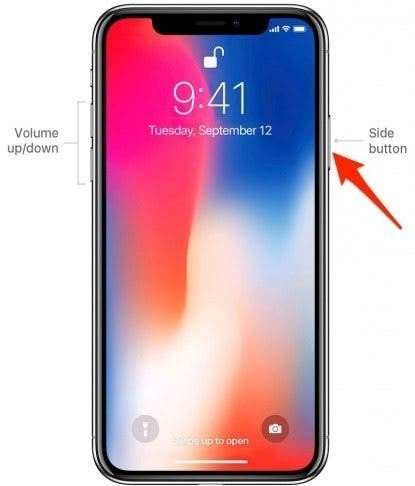
Dat is het! Zoals ik hierboven al zei, Hey Siri is ook nog steeds een optie. Je kunt ervoor zorgen dat Hey Siri is ingeschakeld door de app Instellingen te openen, Siri te selecteren en Hey Siri in te schakelen. Onthoud gewoon dat Hey Siri niet wordt geactiveerd als je de energiebesparende modus hebt ingeschakeld; dus als het niet werkt, is dat waarschijnlijk de reden. Houd op die momenten gewoon de zijknop ingedrukt om met Siri te praten. Als dat je probleem niet oplost, bekijk dan deze Tips voor het oplossen van problemen met Siri. Nu je Siri hebt geactiveerd, waarom probeer je dan niet een paar van zijn coole functies, zoals je eigen functies krijgen aangepaste dagelijkse update?